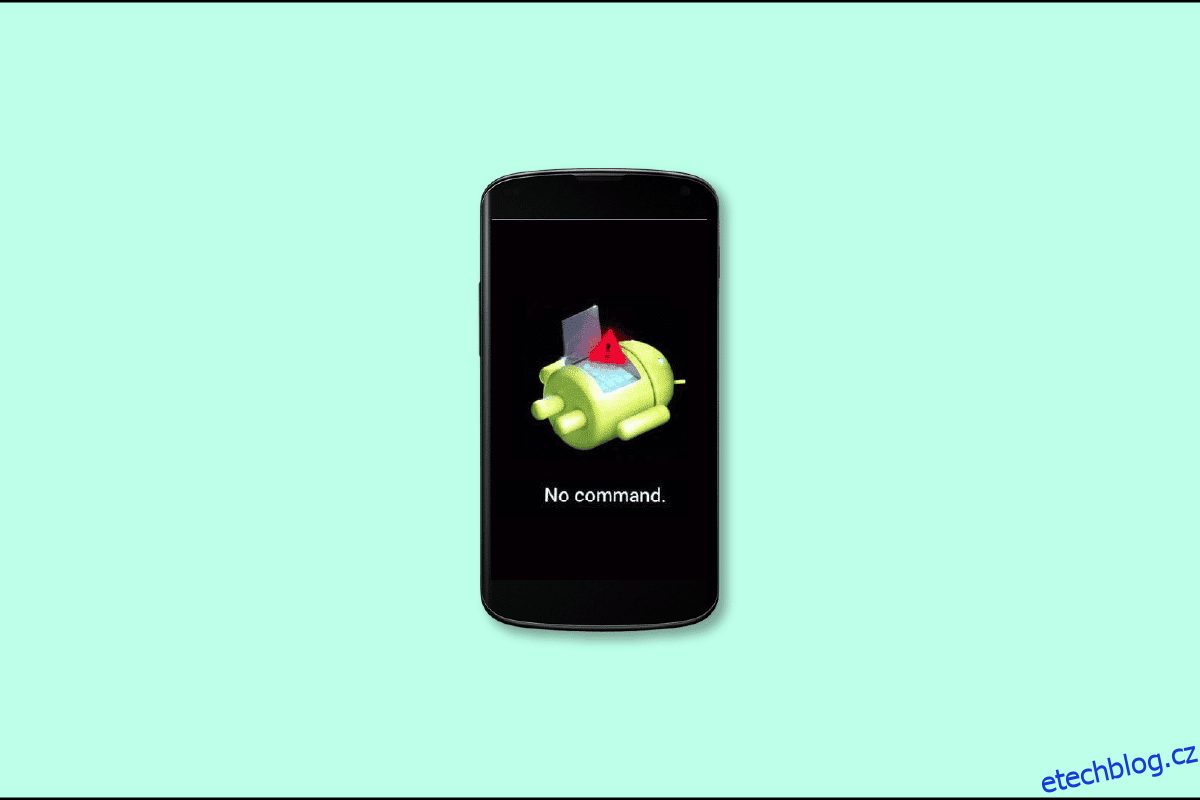Velká část populace používá telefony Android a právě u tohoto operačního systému očekáváme, že se bude vyskytovat nejméně závad. Ale chyba, která se vyskytuje u uživatelů Androidu po dlouhou dobu, není žádnou chybou příkazu na Androidu. Chyba bez příkazu znamená, že zatímco váš telefon čekal na příkaz k přechodu do režimu obnovení, nakonec selhal. Takže, aby se váš telefon vrátil do normálu, potřebujete Android bez příkazové opravy.
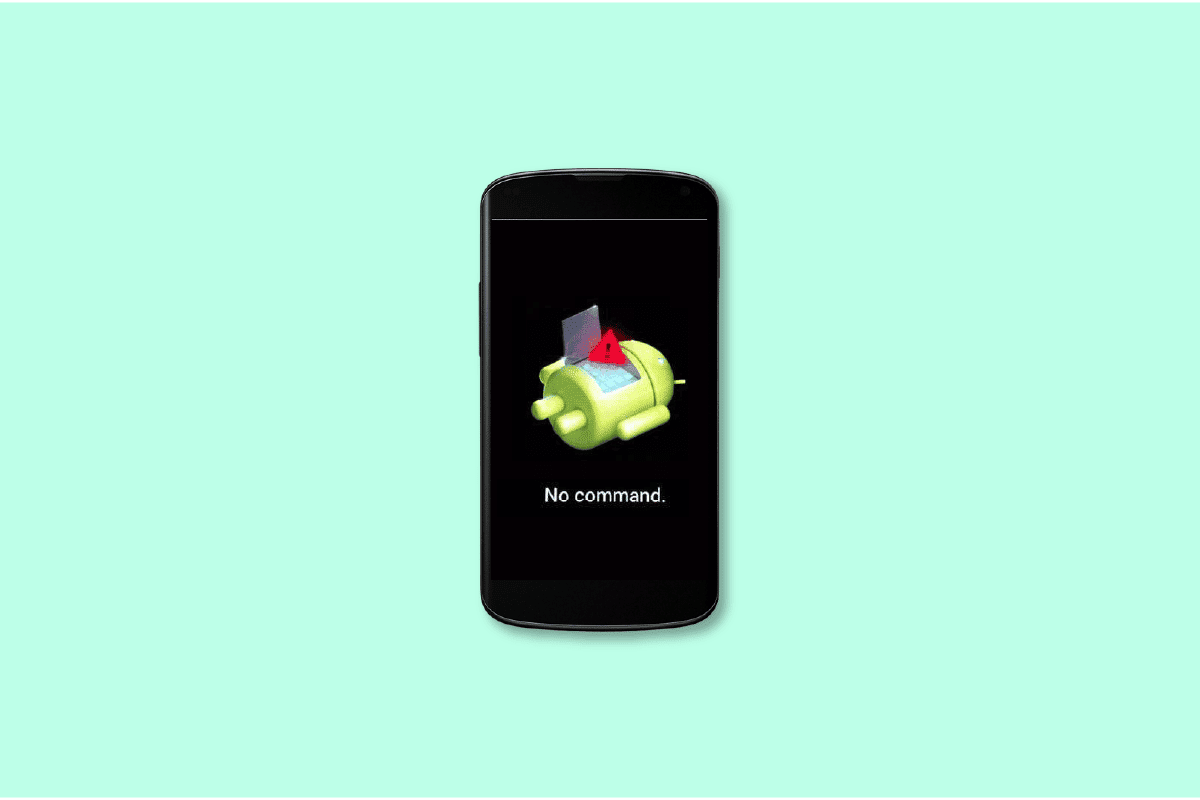
Table of Contents
Jak opravit chybu Android No Command Error
Žádný příkaz znamená, že nemůžete používat rozhraní příkazového řádku pro přístup k funkcím svého Android systému, jako je režim obnovy a aktualizace softwaru. Co to znamená, když váš tablet nebo telefon Android odpoví „žádný příkaz“? Znamená to, že vaše zařízení čekalo na pokyn ke vstupu do režimu obnovy, když to nakonec selhalo.
Jaké jsou důvody, proč režim obnovení systému Android nefunguje?
Mohou existovat různé důvody, proč na vašem zařízení Android čelíte chybě bez příkazu. Prvním důvodem může být, že program na vašem zařízení nefunguje správně, můžete narazit na tuto chybu. Tato chybová zpráva se zobrazí, pokud byla instalace obchodu s aplikacemi přerušena kvůli závadě v zařízení. Dalším důvodem je, že když dojde k chybě během instalace nebo aktualizace vašeho operačního systému Android, problém bez příkazu se projeví, ale nejpravděpodobnější příčinou může být nesprávný reset zařízení na vašem smartphonu Android.
Pokud máte málo času, důvody pro režim obnovy, žádné problémy s příkazy nejsou shrnuty níže:
- Zařízení Android bylo nesprávně resetováno
- Chyba v aktualizaci operačního systému Android
- Přerušení instalace v aplikaci
- Přístup superuživatele byl odepřen vaším smartphonem
Metoda 1: Vynutit restart zařízení Android
Provádění funkce vynuceného restartu se u každého jiného firemního smartphonu mírně liší. Zde je proto seznam nejoblíbenějších značek a jak provést vynucený restart na těchto zařízeních. Nefunkční režim obnovení systému Android vás obvykle nutí tuto možnost použít. Chcete-li restartovat nebo restartovat svůj telefon Android, přečtěte si našeho průvodce.
-
Sony Phone: Pokud chcete zařízení restartovat násilně, dlouze stiskněte současně tlačítka pro zvýšení hlasitosti a vypínač, dokud telefon nezavibruje.
-
Samsung Phone: Po dobu 10 sekund podržte současně tlačítka snížení hlasitosti a vypínače. Obrazovka telefonu Samsung bude prázdná. Po uvolnění obou kláves počkejte, až se telefon sám restartuje.
-
Huawei Phone: Po dobu deseti sekund nebo déle současně stiskněte a podržte tlačítka Napájení a Hlasitost (zvýšení nebo snížení hlasitosti).
-
Nokia Phone: Stiskněte současně vypínač a tlačítko pro zvýšení hlasitosti po dobu přibližně 15 sekund (nebo dokud telefon nezavibruje).
-
Vivo: Chcete-li vynutit restart telefonu, stiskněte a podržte tlačítka Napájení a Snížení hlasitosti.
-
Oppo: Chcete-li vynutit restart telefonu, podržte současně tlačítka napájení a snížení hlasitosti.
-
Moto: Stiskněte a podržte tlačítko napájení na boku telefonu Android, dokud se obrazovka nevypne, aby se zařízení restartovalo. Telefon se sám restartuje.
Metoda 2: Vyjměte baterii telefonu
 Foto Tyler Lastovich na Unsplash
Foto Tyler Lastovich na Unsplash
Když se pokusíte přejít do režimu obnovení, žádný příkaz nemusí být problémem, kterému byste mohli čelit. Tuto metodu použijte pouze v případě, že můžete vyjmout baterii z telefonu Android. Nepokoušejte se vyjmout baterii z žádných telefonů Android, které jsou označeny jako nevyjímatelné. Vyberte místo toho alternativu. Před vyjmutím baterie vypněte telefon. Po uplynutí určité doby znovu vložte baterii do telefonu Android. Restartujte Android, abyste zjistili, zda byla chyba opravena. Je to jedna z nejlepších metod pro Android bez příkazové opravy, pokud je baterie telefonu vyjímatelná.
Metoda 3: Obnovení továrního nastavení zařízení Android
Metodu obnovení továrního nastavení lze použít, pokud se na obrazovce vícekrát objeví chyba no command, abyste se pokusili problém vyřešit v jeho kořeni. Nefunkční režim obnovení systému Android nutí uživatele systému Android použít tuto možnost. Postupujte podle níže uvedených kroků:
1. Otevřete aplikaci Nastavení

2. Přejděte dolů na konec, dokud nenajdete System

3. Otevřete jej a najděte možnosti resetování

4. Klepněte na Vymazat všechna data (obnovení továrního nastavení)

Metoda 4: Použijte režim obnovení
Když obrazovka telefonu zcela přestane reagovat, zbývá jediná možnost – přejít do režimu obnovení pomocí tlačítek telefonu. Zde je třeba poznamenat, že způsoby, jak přejít do režimu obnovy, se u každého modelu liší, takže můžete vyzkoušet tyto následující kombinace, protože mohou fungovat při opravě chyby Androidu bez příkazu.
- Stiskněte a podržte tlačítka Napájení, Domů a Zvýšení hlasitosti
- Stiskněte a podržte tlačítka napájení a snížení hlasitosti
- Stiskněte a podržte tlačítka Napájení, Domů a Snížení hlasitosti.
- Podržte tlačítka Napájení a Zvýšení hlasitosti.
Po vstupu do režimu obnovení vám telefon zobrazí různé možnosti. Pomocí tlačítek pro zvýšení/snížení hlasitosti se můžete pohybovat nahoru a dolů a pomocí tlačítka napájení vyberte. Buď vyberte možnost Vymazat mezipaměť nebo Obnovit tovární nastavení. Pokud byl váš předchozí pokus o přechod do režimu obnovení přerušen, použijte režim obnovení bez opravy příkazů.

Často kladené otázky (FAQ)
Q1. Co mohu dělat s režimem obnovení pro Android?
Ans. Obnoví všechny aplikace nainstalované výrobcem počítače a odstraní aplikace, které jste nainstalovali.
Q2. Jak opravit chybu bez příkazu Pelton?
Ans. Tlačítka pro zvýšení hlasitosti a tlačítka napájení by měla být stisknuta a podržena současně. Jakmile se obrazovka rozsvítí, uvolněte obě tlačítka současně. Chcete-li přejít na položku nabídky s názvem Vymazat oddíl mezipaměti, použijte tlačítko pro snížení hlasitosti. Chcete-li jej vybrat, stiskněte tlačítko napájení. Po dokončení tohoto postupu restartujte Peloton pomocí tlačítka napájení.
Q3. Jak opravit chybu No Command na Oculus Quest 2?
Ans. Restartování hardwaru by mělo být vaším prvním krokem. Podržte vypínač po dobu 10 až 15 sekund, poté nechte zařízení normálně restartovat nebo stiskněte a podržte současně tlačítka pro snížení hlasitosti a vypínač po dobu 10 sekund. Mělo by tam být menu. Pohybujte nahoru a dolů pomocí ovládacích prvků hlasitosti při výběru Exit and Boot Device Pro potvrzení stiskněte tlačítko napájení.
***
Doufáme, že tato příručka byla užitečná a že jste se mohli naučit, jak provést opravu bez příkazu pro Android a odstranit chybu bez příkazu. Dejte nám vědět, která metoda se vám zdála nejjednodušší. Pokud máte nějaké dotazy nebo návrhy, neváhejte je hodit do sekce komentářů níže.